Nóng
AnyRec Video Converter
Tạo video trình chiếu với các cấu hình có sẵn.
An toàn tải
Tạo video bằng các mẫu CapCut để mở khóa khả năng sáng tạo của bạn
CapCut là một ứng dụng chỉnh sửa video nổi tiếng gần đây đã trở nên phổ biến nhờ giao diện thân thiện với người dùng và nhiều tùy chọn chỉnh sửa. Một trong những tính năng phổ biến nhất của ứng dụng là thư viện mẫu rộng lớn cho phép người dùng dễ dàng tạo các video có giao diện chuyên nghiệp. Tuy nhiên, việc tìm kiếm một mẫu CapCut phù hợp có thể là một thách thức, đặc biệt đối với những người mới sử dụng ứng dụng. Bài viết này sẽ cung cấp các mẹo và thủ thuật để nhận thêm các mẫu CapCut và sử dụng chúng để tạo các video hấp dẫn và độc đáo. Cho dù bạn là người có ảnh hưởng trên mạng xã hội, chủ doanh nghiệp nhỏ hay chỉ là người thích tạo nội dung, những mẹo này sẽ giúp bạn nâng kỹ năng chỉnh sửa video của mình lên một tầm cao mới.
Danh sách Hướng dẫn
Phần 1: Cách Nhận Mẫu CapCut Phần 2: Cách sử dụng các mẫu CapCut Phần 3: CapCut thay thế để sử dụng nhiều mẫu hơn Chỉnh sửa video Phần 4: Câu hỏi thường gặp về Mẫu CapCutPhần 1: Cách Nhận Mẫu CapCut
Chúng ta đều biết rằng bạn có thể trực tiếp sử dụng các mẫu trên Capcut. Nhưng luôn có giới hạn về số lượng. Và một số mẫu yêu cầu thanh toán, trong khi những mẫu khác chỉ dành cho người dùng CapCut VIP. Vì vậy, phần này sẽ cho bạn biết nhiều cách khác nhau để lấy các mẫu CapCut.
1. Sử dụng các Mẫu có sẵn của CapCut
CapCut đi kèm với nhiều mẫu mà bạn có thể sử dụng để tạo video của mình. Duyệt qua tab Mẫu và chọn mẫu tốt nhất phù hợp với nhu cầu của bạn. Nếu bạn không muốn sử dụng các mẫu VIP, bạn có thể tìm kiếm các mẫu miễn phí và sau đó chọn chúng để đăng ký.
2. Tìm kiếm các mẫu CapCut trực tuyến
Nếu bạn muốn truy cập nhiều mẫu CapCut hơn, bạn cũng có thể tìm kiếm chúng trực tuyến. Có nhiều trang web và nền tảng truyền thông xã hội nơi người dùng CapCut chia sẻ mẫu của họ cho người khác sử dụng. Bạn có thể tìm kiếm các mẫu CapCut trên Google hoặc các nền tảng như TikTok hoặc Instagram để tìm thêm tùy chọn. Sau khi tìm thấy mẫu ưng ý, bạn có thể tải xuống và nhập mẫu đó.
3. Tạo mẫu của riêng bạn
Nếu không hài lòng với các mẫu trực tuyến, bạn có thể tạo mẫu của mình bằng phần mềm thiết kế như Adobe Photoshop hoặc Canva. Khi bạn đã tạo các mẫu của mình, bạn có thể nhập chúng vào CapCut và sử dụng chúng để tạo video của mình.
4. Tham gia các nhóm mẫu CapCut
Nhiều người dùng CapCut tạo nhóm trên các nền tảng truyền thông xã hội như Facebook và Reddit, nơi họ chia sẻ các mẫu. Bạn có thể tham gia các nhóm này và duyệt qua các mẫu mà người dùng khác đã đăng. Để tìm các nhóm này, hãy tìm kiếm các mẫu CapCut trên phương tiện truyền thông xã hội ưa thích của bạn và tìm kiếm các nhóm có số lượng thành viên đáng kể.
5. Tìm trang web mẫu
Ngoài công cụ tìm kiếm, một số trang web cung cấp các mẫu CapCut miễn phí để tải xuống. Một số cái phổ biến bao gồm Mẫu CapCut, Câu lạc bộ Mẫu CapCut và Đền CapCut. Các trang web này có nhiều mẫu khác nhau để bạn có thể chọn mẫu phù hợp nhất với nhu cầu của mình.
Bạn có thể truy cập miễn phí nhiều mẫu CapCut hơn và tạo các video chất lượng cao nổi bật bằng các phương pháp này.
Phần 2: Cách sử dụng các mẫu CapCut
Bây giờ bạn đã tìm thấy đủ các mẫu CapCut. Nếu bạn cần tìm hiểu cách sử dụng các mẫu này trên CapCut, phần này sẽ cho bạn biết cách thực hiện từng bước.
Bước 1.Mở ứng dụng CapCut trên thiết bị của bạn. Nhấn vào "Mẫu" ở cuối màn hình.
Bước 2.Duyệt qua các mẫu khác nhau có sẵn trong các danh mục khác nhau. Hoặc chọn mẫu trên thiết bị của bạn.
Bước 3.Nhấn "Sử dụng" để nhập mẫu vào dự án của bạn. Và tùy chỉnh mẫu bằng cách thêm ảnh, video và văn bản của bạn.
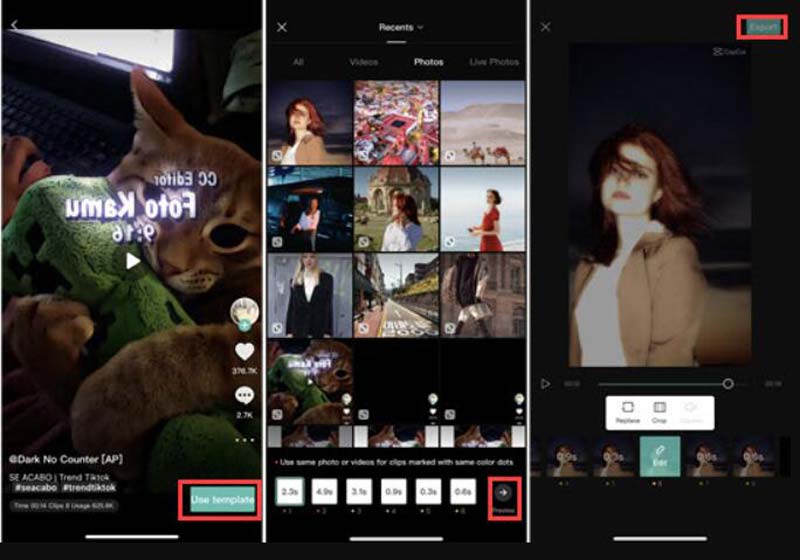
Phần 3: CapCut thay thế để sử dụng nhiều mẫu hơn Chỉnh sửa video
Giả sử bạn đang tìm một công cụ chỉnh sửa video khác có nhiều mẫu hơn. Bạn có thể dùng AnyRec Video Converter. Phần mềm này có nhiều mẫu video và hiệu ứng để bạn áp dụng cho video của mình. Và các chủ đề mẫu có ngày sinh nhật, ngày lễ, chuyến đi, v.v. có thể thể hiện tâm trạng của bạn. Nó là một trợ giúp tốt để bạn quay video TikTok với xu hướng hot hoặc ý tưởng làm vlog. Bạn có thể sử dụng chúng để tạo các video chủ đề khác nhau. Bên cạnh đó, phần mềm này cũng có thể nhập các mẫu video trực tuyến để làm cho video của bạn chuyên nghiệp hơn.

Cung cấp nhiều mẫu và hiệu ứng cho video.
Có thêm công cụ chỉnh sửa để bạn làm video.
Xuất các định dạng video khác nhau sau khi thêm mẫu.
Chia sẻ trực tiếp video của bạn với các mẫu lên mạng xã hội.
An toàn tải
An toàn tải
Bước 1.Bạn có thể thấy nút "MV" khi khởi chạy phần mềm AnyRec. Nhấp vào nó để chọn mẫu của bạn.
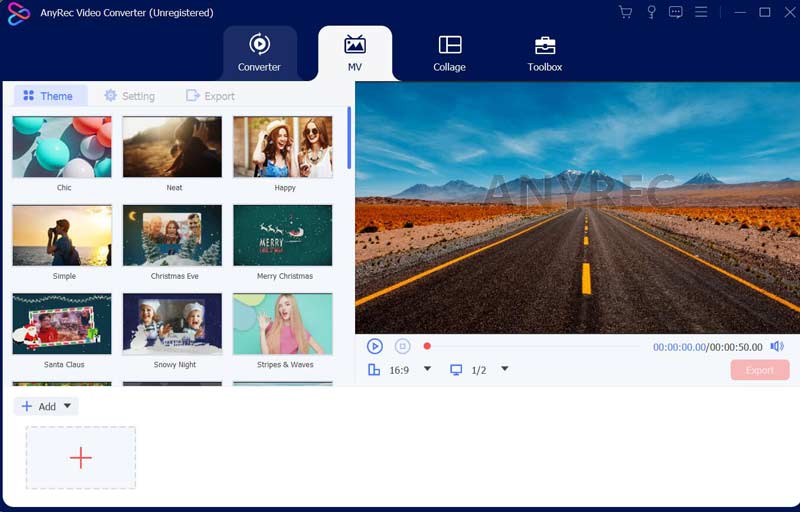
Bước 2.Có rất nhiều chủ đề và mẫu bạn có thể áp dụng. Và bạn có thể thêm nhiều video để hợp nhất chúng ở phía dưới.

Bước 3.Sau khi áp dụng mẫu, bạn có thể chọn đích đến và nhấp vào nút "Xuất" trên màn hình bên phải.
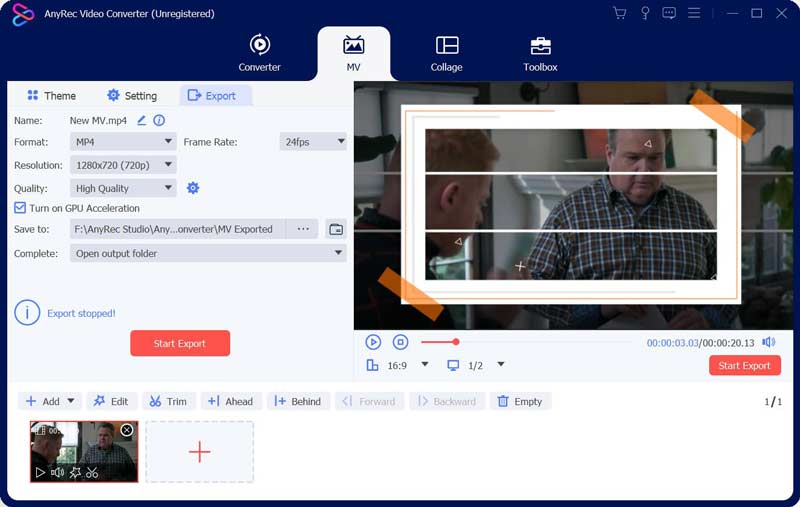
Phần 4: Câu hỏi thường gặp về Mẫu CapCut
-
Tôi có thể tạo các mẫu CapCut của mình không?
Đúng. Bạn có thể tạo các mẫu CapCut của mình bằng cách thiết kế các dự án video và ảnh và lưu chúng dưới dạng mẫu trong ứng dụng.
-
Tôi có thể tùy chỉnh các mẫu CapCut không?
Đúng. Bạn có thể tùy chỉnh các mẫu CapCut bằng cách thay thế nội dung giữ chỗ bằng ảnh và video của mình, thay đổi văn bản cũng như điều chỉnh các hiệu ứng và chuyển tiếp.
-
Có bao nhiêu mẫu CapCut?
Các mẫu CapCut liên tục được bổ sung và cập nhật, vì vậy không có số lượng mẫu có sẵn nhất định. Tuy nhiên, nhiều mẫu có sẵn với nhiều phong cách và chủ đề khác nhau.
Phần kết luận
Bằng cách làm theo các mẹo và thủ thuật được nêu trong bài viết này, bạn có thể nhận được nhiều mẫu CapCut hơn và sử dụng chúng để tạo các video hấp dẫn và độc đáo nhằm thu hút sự chú ý của khán giả, chẳng hạn như video được phủ hoặc video song song. Vì vậy, hãy tiếp tục và thử nghiệm các mẫu và tính năng khác nhau, đồng thời xem khả năng sáng tạo của bạn sẽ đưa bạn đến đâu. Nhưng nếu bạn muốn có một công cụ chỉnh sửa video với nhiều mẫu hơn trên Windows hoặc Mac, bạn có thể sử dụng AnyRec Video Converter.
An toàn tải
An toàn tải
